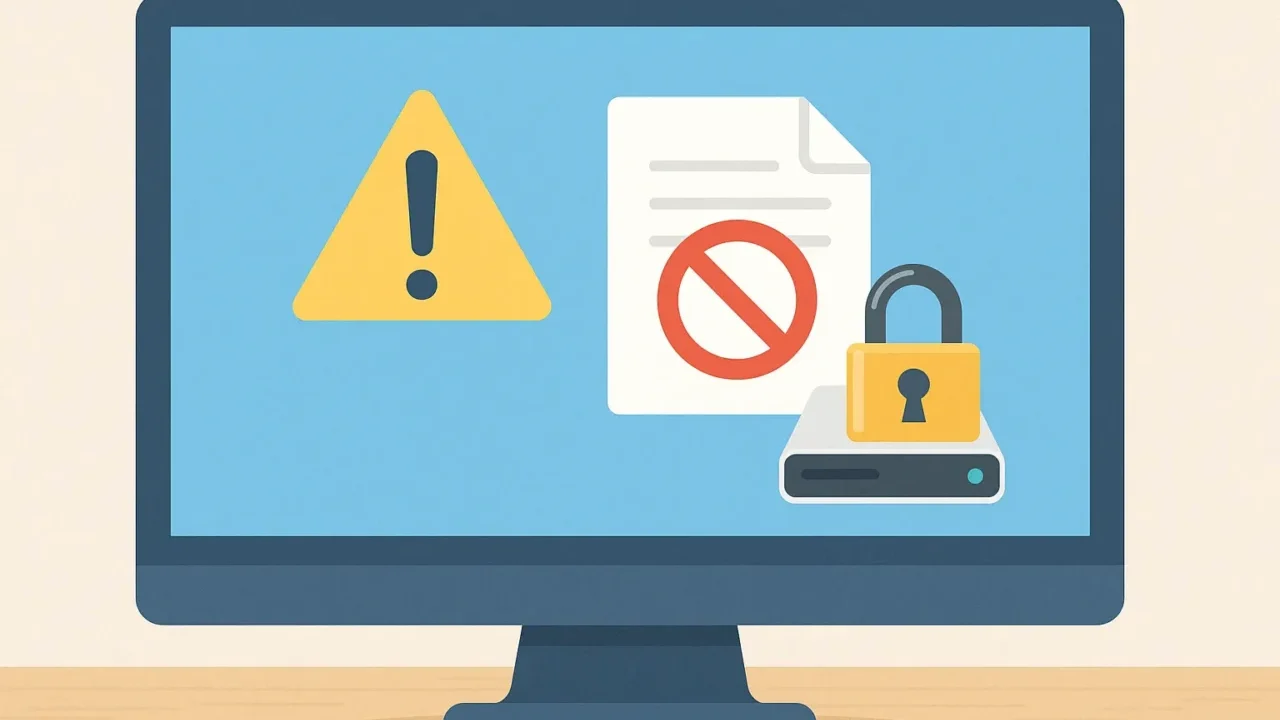BitLockerによって暗号化されたドライブを解除するには、48桁の「回復キー」が必要不可欠です。しかしこのキーを適切に保存していなかった場合、パソコンがロックされた瞬間に、重要なデータへ一切アクセスできなくなるリスクが生じます。
- BitLockerを設定したが、回復キーの保管場所を忘れてしまった
- 万一のトラブルに備えて保存先を見直したい
- 複数の保存先があると聞いたが、それぞれの違いがわからない
こうした不安を未然に防ぐためにも、回復キーが保存される代表的な場所と、それぞれのメリット・注意点を把握しておくことが非常に重要です。保存先によってはアクセス方法やセキュリティリスクが大きく異なるため、正確な知識が安全管理のカギを握ります。
本記事では、BitLocker回復キーの主な保存先として「Microsoftアカウント」「USBメモリ」「紙に印刷」「Active Directory」などを挙げ、それぞれの特徴をわかりやすく解説します。今後のトラブルを未然に防ぐために、ぜひ最後までご確認ください。
回復キーが見つからずお困りの場合は、24時間365日対応の無料診断で、状況に応じたアドバイスをご提供しております。お急ぎの方も、お気軽にご相談ください。
目次
BitLocker回復キーの主な保存先
BitLockerの設定時には、回復キーの保存先を選ぶよう求められます。保存形式には複数の選択肢があり、それぞれ特徴があります。
Microsoftアカウントに保存
個人ユーザー向けに最も手軽でおすすめの方法が、Microsoftアカウントへの保存です。ブラウザ経由でいつでも回復キーを確認できる利便性があります。
- BitLocker設定画面で「Microsoftアカウントに保存」を選択します。
- 保存が完了すると、https://aka.ms/myrecoverykey にアクセスすれば、登録済みデバイスごとに回復キーを確認可能です。
- 万が一PCが起動しなくなっても、別の端末からサインインして回復キーを取得できます。
ファイル(テキスト形式)として保存
USBメモリや外付けHDDなどに回復キーをテキストファイルとして保存する方法です。オフラインで保管できるため、インターネット接続が不要な状況でも有効です。
- BitLockerの設定画面で「ファイルに保存」を選びます。
- 保存先に使用するUSBメモリや外付けストレージを選択します(※暗号化対象のドライブには保存不可)。
- 保存後、該当デバイスを安全に取り外し、厳重に保管してください。
印刷して紙で保存
回復キーを印刷して、物理的な用紙として保管することもできます。ネットワークに依存しない点が利点ですが、紙の紛失や盗難には十分注意が必要です。
- BitLocker設定時に「印刷」を選択します。
- プリンターを指定し、48桁の回復キーを紙に印刷します。
- 用紙はパソコン本体と別の安全な場所(例:金庫、書類棚など)に保管します。
Azure ADアカウントに保存(職場・学校のPC)
会社や教育機関で管理されているデバイスでは、Azure Active Directory(Azure AD)アカウントに回復キーが保存されている場合があります。
- 端末が組織のAzure ADに参加している場合、回復キーは自動的にAzureポータルに保存されます。
- ユーザー自身が閲覧できない場合は、IT管理者に問い合わせてください。
- 回復キーは「Microsoft Entra 管理センター」や「Intune」経由で取得されるケースが一般的です。

デジタルデータリカバリーでは、BitLockerの回復キー紛失によるデータ消失などのトラブルに対応しています。データを損失したくない場合は、診断・お見積りを無料で実施しておりますので、まずはご相談ください。
保存時の注意点とセキュリティ対策
BitLocker回復キーは、暗号化されたドライブとは別の場所に安全に保存することが絶対条件です。以下の点にも注意が必要です。
- 回復キーを保存したUSBメモリや印刷物は、パソコンと一緒に保管しない。
- 保存した媒体は紛失・盗難に備え、鍵付きの引き出しや金庫などに保管する。
- 可能であれば、複数の方法でバックアップ(例:Microsoftアカウント+印刷)を行う。
- 回復キーの紛失=データ復旧不可能となるケースが多いため、扱いには十分注意する。
BitLocker回復キーの管理は、データ保護の中でも特に重要なステップです。以下に代表的な保存先と特徴をまとめました。
| 保存先 | 特徴・備考 |
|---|---|
| Microsoftアカウント | Webからいつでも確認可能。個人利用に最適。 |
| ファイル(USB等) | オフラインで保管可能。暗号化ドライブ以外に保存必須。 |
| 印刷(紙媒体) | 紙で物理的に保管。紛失・盗難に注意。 |
| Azure ADアカウント | 組織管理PC向け。IT管理者が一元管理。 |
トラブルに備えて、1つの方法に頼らず、複数の保存方法を併用することが推奨されます。回復キーを適切に保管しておけば、BitLockerでロックされたドライブでも確実に復旧が可能です。
万が一、回復キーを紛失しデータにアクセスできなくなった場合は、自己判断での操作を避け、専門業者への相談を検討してください。当社では、BitLocker環境にも対応したデータ復旧サービスを提供しており、初期診断は無料。365日対応で安心してご利用いただけます。
なぜデジタルデータリカバリーでは復旧困難なデータの復旧事例が多いのか
デジタルデータリカバリーはこれまで数々のデータの復旧に成功してきました。データの復旧事例が多いのには、理由があります。
業界トップクラスの実績

私たちデジタルデータリカバリーは、14年連続で国内売上No.1(※1)。累計46万件以上(※2)の相談実績をもとに、あらゆるデータトラブルと向き合ってきました。
「データが戻ってくるかどうかは、最初の診断で決まる」
そう言っても過言ではありません。
最大の強みは、その“症例データの蓄積数”。
すべての相談内容を電子カルテのように管理し、障害のパターンと復旧手法を社内でデータ化。
これにより、問題の切り分けが圧倒的に早くなり、対応スピードと成功率の向上につながっています。
その結果、48時間以内に対応を完了した件数は全体の約80%。
一部復旧を含む復旧件数割合は91.5%(※3)と、業界でも高水準の成果を出し続けています。
国内最高峰の復旧設備

復旧の成功事例の多さは、デジタルデータリカバリーの技術力の高さを象徴しています。復旧成功の要因として、次の点が挙げられます:
- 蓄積された知見に基づき、障害箇所を正確に特定
- 最新技術を駆使した独自の復旧手法を開発
- 精密な環境での復旧作業(専用クリーンルーム完備)
これらの要素が、他社では対応が難しいケースでも「不可能を可能に」しています。
「他社で復旧できなかった機器のご相談件数7,300件超」ですので、他社で復旧してもらえなかった機器であっても、デジタルデータリカバリーでは復旧できる可能性もございます。是非ご相談ください。
初期診断・相談・見積まで無料で対応可能
初期診断とは、機器に発生した障害の原因を正確に特定し、復旧の可否や復旧方法を確認する工程です。デジタルデータリカバリーでは、経験豊富な技術者が「初期診断」を行い、内部の部品にダメージを与えることなく問題を見つけます。
データ障害のパターン15,000種類以上もありますが、「ご相談件数46万件超」(算出期間:2011年1月1日~)を持つ当社は、それぞれの障害原因をデータベースから即座に情報を引き出し、原因を正確に特定できる体制を整えています。
※1:データ復旧専門業者とは、自社及び関連会社の製品以外の製品のみを対象に保守及び修理等サービスのうちデータ復旧サービスを専門としてサービス提供している企業のこと、 第三者機関による、データ復旧サービスでの売上の調査結果に基づく。(集計期間:2007年~2020年)
※2:期間:2011年1月1日~
※3:2023年10月実績。一部復旧:完全復旧に至らなかったが、一部復旧できた場合。完全復旧:復旧希望データを100%復旧できた場合。
よくある質問
いえ、かかりません。当社では初期診断を無料で実施しています。お客様の機器に初期診断を行って初めて正確なデータ復旧の費用がわかりますので、故障状況を確認しお見積りをご提示するまで費用は頂いておりません。
※ご郵送で機器をお預けいただいたお客様のうち、チェック後にデータ復旧を実施しない場合のみ機器の返送費用をご負担頂いておりますのでご了承ください。
機器の状態によって故障の程度が異なりますので、復旧完了までにいただくお時間はお客様の機器お状態によって変動いたします。
弊社は、復旧完了までのスピードも強みの1つで、最短即日復旧・ご依頼の約8割を48時間以内に復旧完了などの実績が多数ございます。ご要望に合わせて柔軟に対応させていただきますので、ぜひご相談ください。
営業時間は以下の通りになっております。
365日24時間、年中無休でお電話でのご相談・復旧作業・ご納品・アフターサービスを行っています。お困りの際は是非ご相談ください。
電話受付:0:00~24:00 (24時間対応)
電話番号:0800-333-6302
来社受付:9:30~21:00
復旧できる可能性がございます。
弊社では他社で復旧不可となった機器から、データ復旧に成功した実績が多数ございます。 他社大手パソコンメーカーや同業他社とのパートナー提携により、パートナー側で直せない案件を数多くご依頼いただいており、様々な症例に対する経験を積んでおりますのでまずはご相談ください。
この記事を書いた人

デジタルデータリカバリー データ復旧エンジニア
累計相談件数46万件以上のデータ復旧サービス「デジタルデータリカバリー」において20年以上データ復旧を行う専門チーム。
HDD、SSD、NAS、USBメモリ、SDカード、スマートフォンなど、あらゆる機器からデータを取り出す国内トップクラスのエンジニアが在籍。その技術力は各方面で高く評価されており、在京キー局による取材実績も多数。2021年に東京都から復旧技術に関する経営革新優秀賞を受賞。